Airdrop is een functie op iOS en macOS die het mogelijk maaktu deelt draadloos bestanden tussen andere Apple-apparaten. Dit betekent dat u bestanden kunt delen van de ene Mac naar de andere, van een iOS-apparaat naar een ander iOS-apparaat, of tussen een Mac en een iOS-apparaat. Het werkt echt goed, hoewel het vereist dat Bluetooth is ingeschakeld. Hier is hoe Airdrop op macOS te gebruiken.
Windows 10 heeft een eigen versie van deze functie genaamd Near Share die alleen tussen Windows 10-desktops werkt.
Airdrop op macOS
AirDrop werkt vanuit de Finder. Open Finder en kijk naar de linkerkolom. Airdrop moet worden vermeld. Klik Het.
Airdrop is niet beschikbaar op uitzonderlijk oude, denk aan 10- of 12-jarige Mac-modellen, maar alles wat 5 jaar oud is, ondersteunt Airdrop.
Klik op Airdrop en je ziet het volgendekoppel. Normaal moeten alle andere apparaten die bestanden van u kunnen ontvangen hier verschijnen, maar als dat niet het geval is, hoeft u alleen maar een bestand erop te slepen en neer te zetten. Het bestand wordt niet verzonden, maar de beschikbare apparaten worden wel weergegeven.

Zodra er enkele in het Airdrop-venster verschijnen, hoeft u alleen maar de bestanden die u naar hun apparaat wilt verzenden te slepen en neer te zetten.
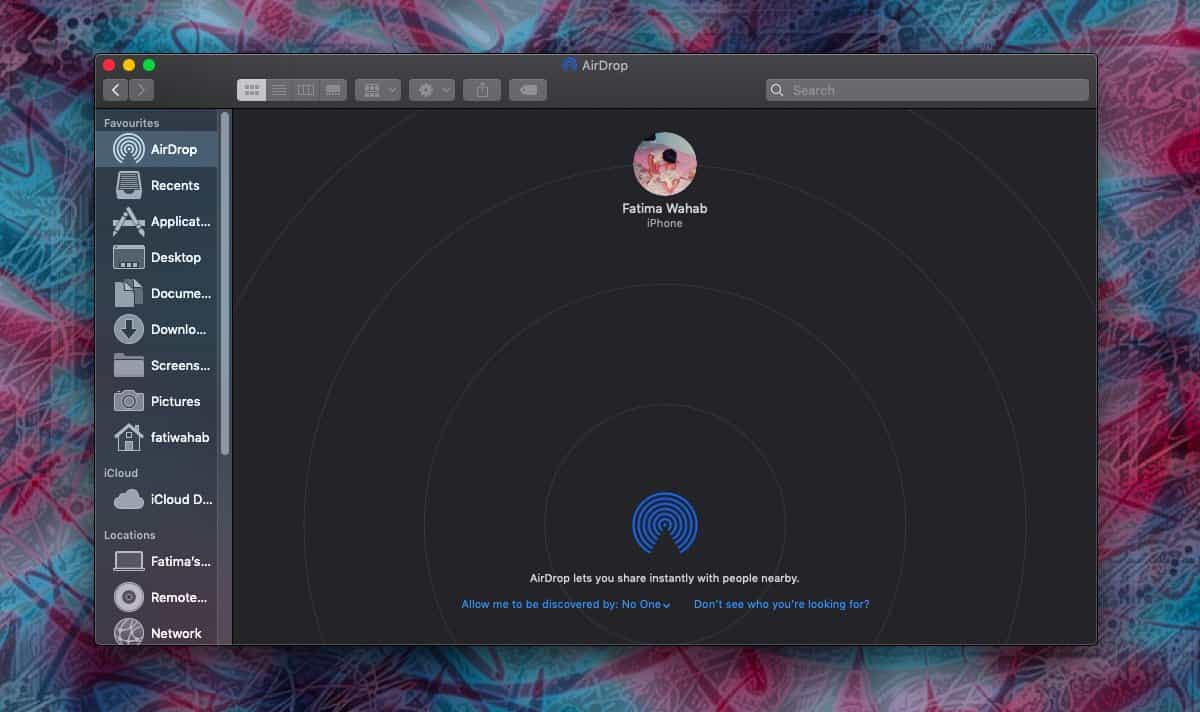
Wat het ontvangen van bestanden betreft, het is mooigemakkelijk. Wanneer het bestand naar u wordt verzonden, wordt het automatisch geaccepteerd. Als je wilt beperken wie je bestanden kan sturen, beperk je dit tot alleen je contacten. Als u helemaal onderaan de Airdrop-map kijkt, ziet u de vervolgkeuzelijst 'Laat me ontdekken door'. Open het en selecteer wie u bestanden kan sturen.
U kunt het ook instellen op Niemand en alleen instellen op contacten als u weet dat u een bestand moet ontvangen. Helaas is er vanaf Mojave nog geen manier om Airdrop volledig uit te schakelen.
Wanneer u een bestand ontvangt, krijgt u een melding. Dat is het wel. Het bestand wordt standaard opgeslagen in uw map Downloads.
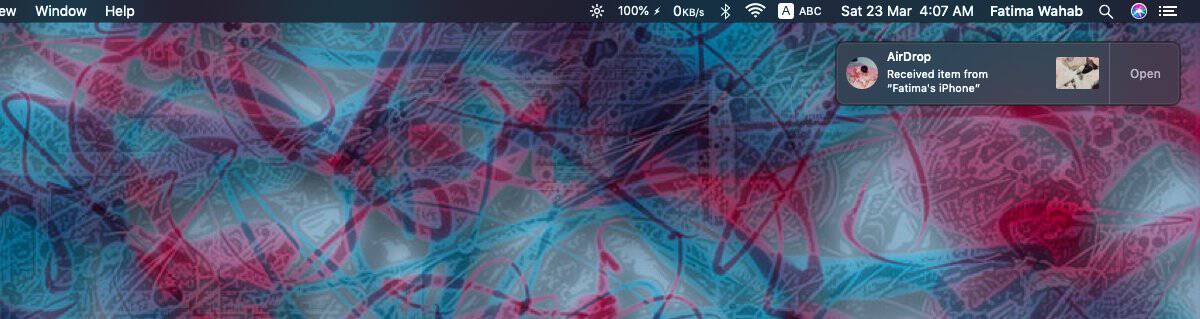
U kunt op de waarschuwing klikken om het bestand vanaf daar te openen, of u kunt het openen vanuit Finder.
Als u Airdrop wilt uitschakelen, bent u de enigede keuze voor nu is om Bluetooth uit te schakelen, wat misschien geen praktische optie voor u is als u toevallig het Bluetooth-toetsenbord, de muis of Magic Trackpad van Apple gebruikt. Alle drie de apparaten zijn behoorlijk geweldig en als je een iMac hebt, is de kans groot dat je je systeem zonder hen niet kunt gebruiken. Dit maakt het uitschakelen van Bluetooth een onpraktische manier om Airdrop uit te schakelen.













Comments